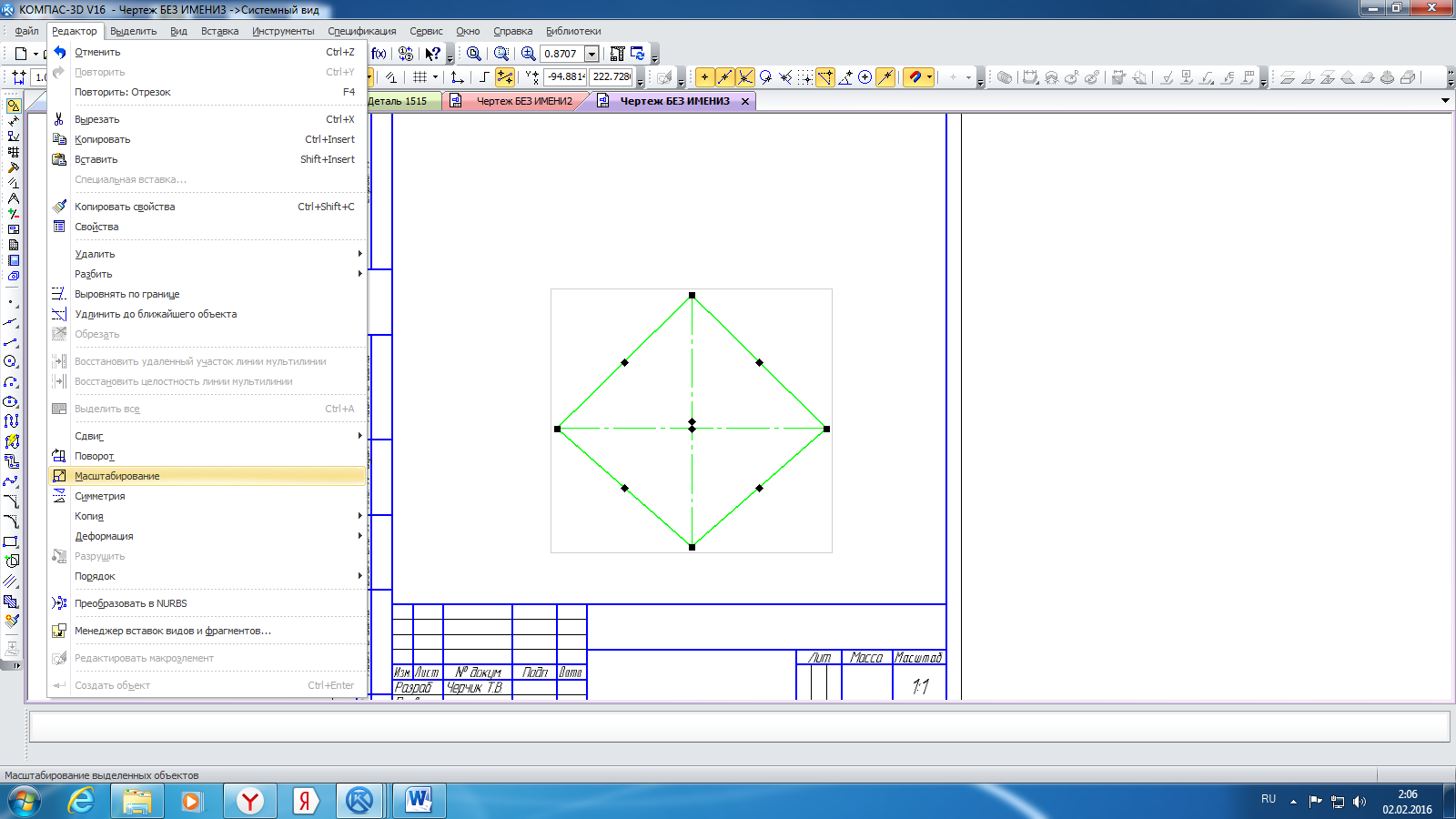Построение тел вращения.



Тела вращения – геометрические тела, полученные путем вращения геометрической фигуры или ее части вокруг оси. Создание тел вращения: цилиндр, конус, усеченный конус – в системе КОМ-ПАС-3D возможно двумя способами: вращением и выдавливанием.
Создание тел вращения: шар, тор, глобоид – в системе КОМПАС-3D возможно только вращением. Способ выдавливания аналогичен построению многогранников. Рассмотрим создание данных тел способом вращения.
Цилиндр– это геометрическое тело, образованное вращением прямоугольника вокруг одной из его сторон:
Ø включите компьютер;
Ø запустите программу КОМПАС-3D;
Ø выберите тип документа Деталь;
Ø в Дереве построения щелчком ЛКМ укажите Плоскость XY;
Ø – Эскизпанель Инструментов Текущее состояние.
Ø – инструментальная панель Геометрия;
Ø постройте вертикальный отрезок стилем Осеваяиз начала координат длиной 50 мм;
Ø измените стиль на Основную;
Ø прервать команду;
Ø с помощью непрерывного ввода отрезка и ортогонального черчения постройте эскиз прямоугольника длина 20 мм, высота 50 мм (рис. 1);
Рисунок 1.Эскиз прямоугольника
Ø прервать команду;
Ø – Эскизпанель Инструментов Текущее состояние.
Щелчком ЛКМ перейдите в режим трехмерного моделирования;
Ø – операция Выдавливанияинструментальная панель – Редактирование деталии выберите – Операция вращения;
Рисунок 2. Выбор операции Вращение
Ø Сфероид(построение сплошного элемента), направление вращения 360°
Ø на панели Свойствна вкладке Тонкая стенкаукажите тип построения тонкой стенки – Нет;
Рисунок 3. Тип построения тонкой стенки
Ø – создайте объект;
Рисунок 4. Построение объекта
Ø На Инструментальной панели Вид выберите команду Полутоновое, Полутоновое с каркасом
Рисунок 5. Выбор команды
Ø
| Рисунок 6. Параметры |
на строке Менювыберите Сервис – Параметры(рис. 6), после щелчка ЛКМ раскроется диалоговое окно, укажите Текущая деталь – Точность отрисовки и МЦХ(массо-центровочная характеристика). В справочном поле диалога будет показан условный коэффициент точности отображения – количество треугольников, а в окне просмотра – изображение поверхности сферы при выбранной степени точности. «Бегунок», удерживая ЛКМ, переведите в положение Точно. Настроив точность отрисовки и расчетов, нажмите кнопку OKдиалога (рис. 7). Чем выше точность, тем более «гладким» выглядит изображение;
Рисунок 7. Точность отрисовки и МЦХ
Ø
система автоматически уточнила форму цилиндра (рис. 8);
Рисунок 8. Цилиндр
Деформация объектов
Команды деформации используются в случаях, когда необходимо сдвинуть, повернуть или масштабировать часть изображения таким образом, чтобы объекты, положение характерных точек которых изменилось, не потеряли связь с неподвижными объектами.
Кнопки вызова команд деформации (рис. 9) находятся на панели расширенных команд панели Редактирование.
Рисунок 9. Кнопки команд деформации объектов
Команды деформации не требуют предварительного выделения объектов. После вызова команды необходимо задать прямоугольную рамку деформации объектов для выделения объектов для деформации. Система формирует Секущую рамкувыделения. Если полученный набор объектов не удовлетворяет, можно повторить выделение, использовав кнопку — Выделить новой рамкойна панели Специального управления. Кнопка — Исключить/добавить объектуправляет выделенными объектами, позволяя исключить лишние. Ниже приведены расширенные команды Деформации объектов.
— Деформация сдвигом. Параметры команды соответствуют команде
Сдвиг.
Точное перемещение объектов осуществляется командами — Сдвиги
— Сдвиг по углу и расстоянию. Команда Сдвиг осуществляет перемещение выделенных объектов по вектору, задан ному координатами двух точек или проекциями этого вектора в полях Сдвиг X, Сдвиг Yпанели свойств (рис. 10 а).
Рисунок 10. Ввод параметров при сдвиге объектов
Команда Сдвиг по углу и расстояниюосуществляет перемещение выделенных объектов по вектору, заданному углом наклона к оси X(поле Угол) и его длиной (поле Расстояние) (рис.10 б). Для переноса фрагментов, состоящих из нескольких примитивов, необходимо:

1. указать первую и вторую точки диагонали рамки, не отпуская левую кнопку мыши, в которой должен находится переносимый фрагмент;
2. щелкнуть на кнопке — Сдвиг;
3. указать положение базовой точки ;
4. указать новое положение базовой точки;
5. щелкнуть на кнопке — Прервать команду.
— Деформация поворотом. Параметры команды соответствуют команде
Поворот.
Поворот объектов может быть выполнен двумя способами:
• заданием угла поворота;
• по базовой точке.
Параметры угла поворота (поле Угол), положение базовой точки задаются в окнах Панели свойств(рис.11). Для поворота фрагментов, состоящих из нескольких примитивов, необходимо:
1. указать первую и вторую точки диагонали рамки, не отпуская левую кнопку мыши, в которой должен находиться переносимый фрагмент;
2. щелкнуть на кнопке — Поворот;
3. указать положение базовой точки относительно которой осуществляется поворот фрагмента;
4. задать угол поворота и нажать на клавишу ENTER;
5. щелкнуть на кнопке — Прервать команду.
Рисунок 11. Панель свойств для задания базовой точки и угла поворота примитивов.
— Деформация масштабированием. Параметры команды соответствуют команде Масштабирование.
Для масштабирования фрагментов необходимо:
1. выделить фрагмент;
2. щелкнуть на панели Редактирование кнопку — Масштабирование;
Рисунок 11. Кнопка вызова команды Масштабирование.
3) после задания в Панели свойств масштабного коэффициента, необходимо
указать точку, относительно которой будет происходить масштабирование.
Рисунок 12. Масштабирование фрагмента.
4) щелкнуть на кнопке — Прервать команду.
Источник
Изображение тел вращения
В данной статье описаны основные принципы изображения и упражнения для рисования такого объекта, как тело вращения, имеющего три базовых свойства — радиус окружности в основании, точки поверхности, которые образуют сам объект и, собственно, ось вращения. Чтобы изобразить на плоскости шар, конус, или цилиндр, необходимо понять и научиться применять особенности их конструкции. Устройство конуса, шара и цилиндра наглядно продемонстрированы на рисунке 1. с изображением их прозрачных моделей.

Рисунок 1.
Пожалуй, самым сложным элементом процесса изображения того или иного тела вращения является рисование окружности, лежащей в основании данного тела в перспективе. Ряд наиболее часто встречаемых ошибок, обусловленных неграмотным изображением данной окружности, наглядно продемонстрирован на рисунке 2. В примере “а” изображены две отдельные дугообразные линии, составляющие острые углы, на примере “б” и примере “в” — несоответствие перспективы верхней окружности и нижней окружности основания, “г” — указанные окружности расположены не под 90-градусным углом к оси.

Рисунок 2.
Чтобы научиться не допускать стандартные неточности в процессе построения основания, воспользуйтесь следующим методом:
1. Вырежьте из плотного материала (например, картона) круг;
2. Вставьте в края полученного круга две кнопки с головкой из пластмассы, так, чтобы они находились диаметрально противоположно друг от друга;
3. Рассмотрите полученную модель основания с разных ракурсов, держа её одной рукой за обе кнопки, и меняя её положение второй;

Рисунок 3.
Во время данного упражнения можно увидеть, какой вид приобретает окружность в зависимости от перспективы, при этом она всегда представлена как замкнутая кривая без углов. Чем более перпендикулярно расположена точка обзора к окружности, тем большей площадью обладает окружность в основании тел вращения, и наоборот, сокращается вплоть до прямого отрезка, при нахождении точки обзора в той же самой плоскости, в которой находится окружность. В описанном случае, прямым отрезком будет казаться любая плоскость, расположенная горизонтально, независимо от формы.
После изучения изменений внешнего вида окружности при смене перспективы, имеет смысл перейти к изучению методики ее изображения на горизонтальной плоскости. Окружность в перспективе, в рисунке, представляется ничем иным, как эллипсом — “вытянутой” окружностью, построенной на 2-х линиях разной длины — длинной горизонтальной и короткой вертикальной, которые пересекаются в центре фигуры.
Рассмотрим этапы, по которым происходит построение эллипса.
С целью произвести корректное построение эллипса, отвечающее перспективе рисунка, необходимо изучить способы изображения на плоскости квадрата в перспективе, со вспомогательными точками, отмеченными на диагоналях данного квадрата, включающего в себя окружность. В рисунке, эллипс, а также сам момент его построения служит отправной точкой для изображения вертикально расположенных на плоскости цилиндра и конуса.
Для наглядного понимания особенностей и общего примера того, как должна выглядеть окружность в перспективе используйте следующую последовательность действий:
1.Возьмите предмет, своей формой соответствующей окружности, к примеру, спортивный обруч;
2. Положите его в шести-семи метрах от себя;
3. Обозначьте для себя линию горизонта;
4.Обозначьте точку схода на данной линии — в нашем примере она находится вровень с Вашей точкой обзора. Пометьте ее на ранее определенной линии горизонта;
5. Проведите через нее ось (линию, расположенную под углом в 90 градусов к линии горизонта) и обозначьте на проведенной оси фактический центр окружности;
6. Проведите через фактический центр взятой для примера окружности линию, стоящую параллельно определенной линии горизонта;
7. Соедините отрезками точки, которые получены отложением данной линией радиусов в разные стороны с самой точкой схода;
8. Попробуйте вычислить для себя примерную длину малой оси эллипса;
Далее займитесь построением вспомогательного квадрата. В перспективе стороны данного квадрата должны проходить сквозь образовавшиеся пересечения, как продемонстрировано на рисунке 4. Для того чтобы правильно их провести необходимо повторить контуры вспомогательных линий, направленных в сторону точки схода.
Чтобы грамотно прорисовать, необходимо определить центр окружности. Это можно осуществить, соединив прямыми отрезками диаметрально противоположные углы в изображенном квадрате. В точке пересечения данных отрезков будет находиться горизонтальная (т.е. длинная) ось эллипса, длина которой соответствует длине диаметра основания тел вращения. Согласно рисунку 5., с изображением построения эллипса, находящегося под углом к наблюдателю, вертикальная (короткая) линяя образует с горизонтальной (длинной) угол в 90 градусов.

Рисунок 4.

Рисунок 5.
Необходимо отметить, что точка, в которой происходит пересечение диагоналей вышеописанного квадрата, находится на вертикальной (короткой) оси эллипса. Обозначая горизонтальную ось, дополнительно помечайте точки, в которых данная ось пересекается с линиями, направленными в сторону точки схода. В дополнение к данным точкам, отметьте точки, расположенные по среднему прямому отрезку — образованные пересечением с двумя сторонами квадрата, которые находятся параллельно горизонту. Они станут фундаментом, способствующим грамотному построению и соблюдению всех требуемых для правильного восприятия особенностей окружности основания тела вращения во вспомогательном квадрате. В дополнение к этому, данные точки служат также для определения точек, в которых стороны квадрата проходят по касательной к окружности.
Финальным этапом построения, идущим за обозначением всех точек на рисунке, является непосредственно изображение эллипса (в свою очередь являющегося окружностью в перспективе), лежащего в основании тела. Следует сделать ту часть, которая лежит ближе к наблюдающему, более ярко выраженной, а ту, которая лежит дальше — более тусклой и тонкой. Тогда рисунок будет выглядеть более “пространственным” и объемным.
Задавшись целью научиться правильному изображению такого тела, как конус, цилиндр или шар, художнику-новичку следует освоить умение строить окружность в перспективе, так как именно она является базовым моментом и отправной точкой при их изображении. Умение изображать данные тела помогут при создании более сложных рисунков, составные части которых содержат в себе основания оси, которая является ключевым элементом.
Источник